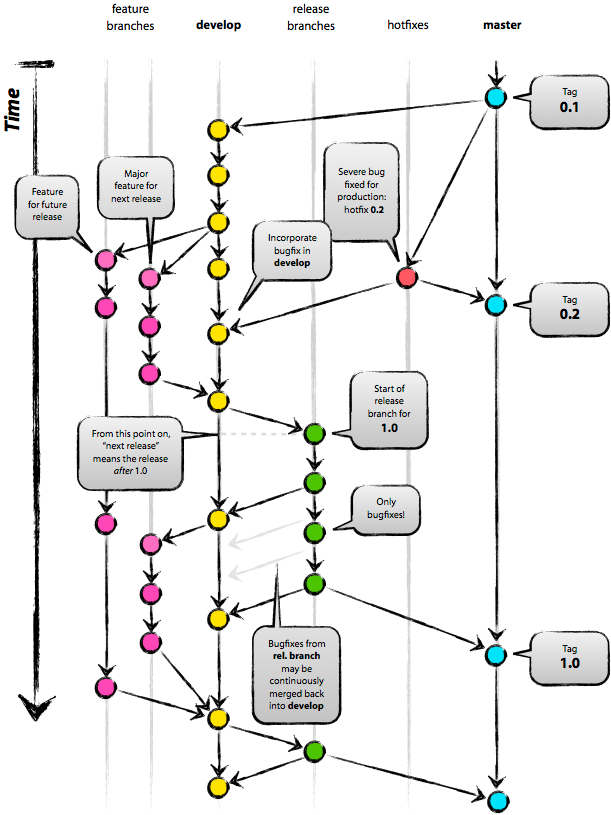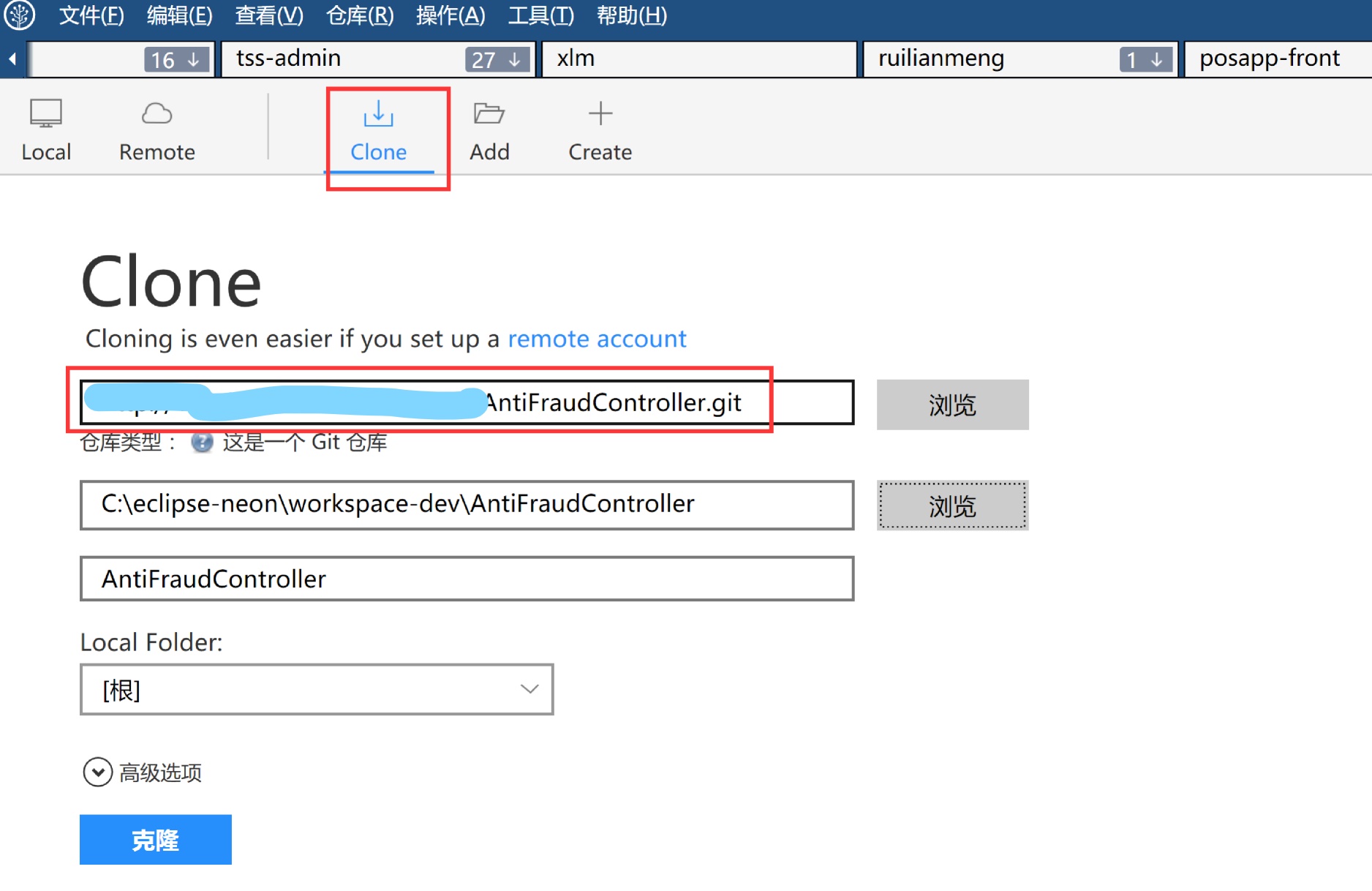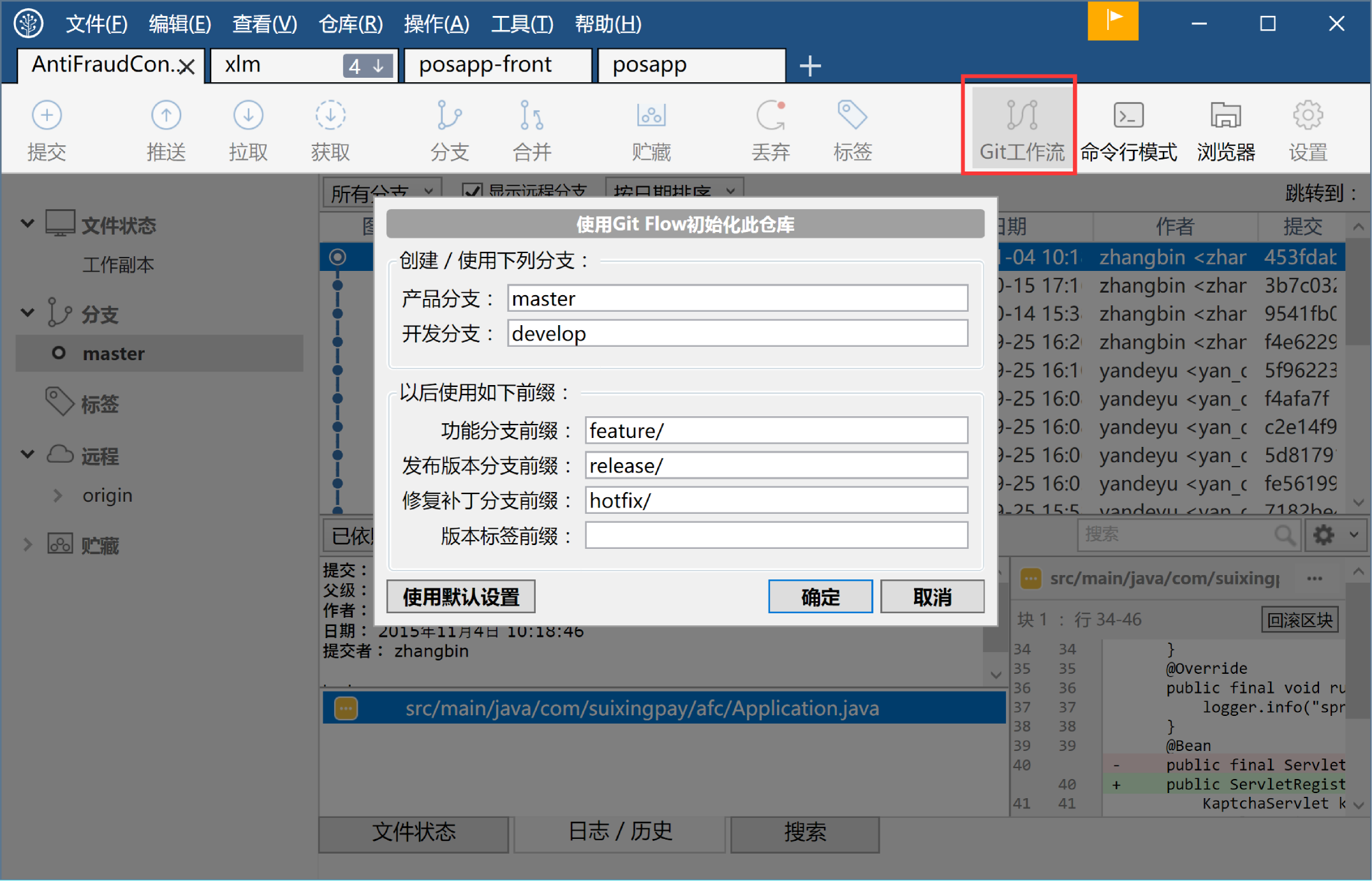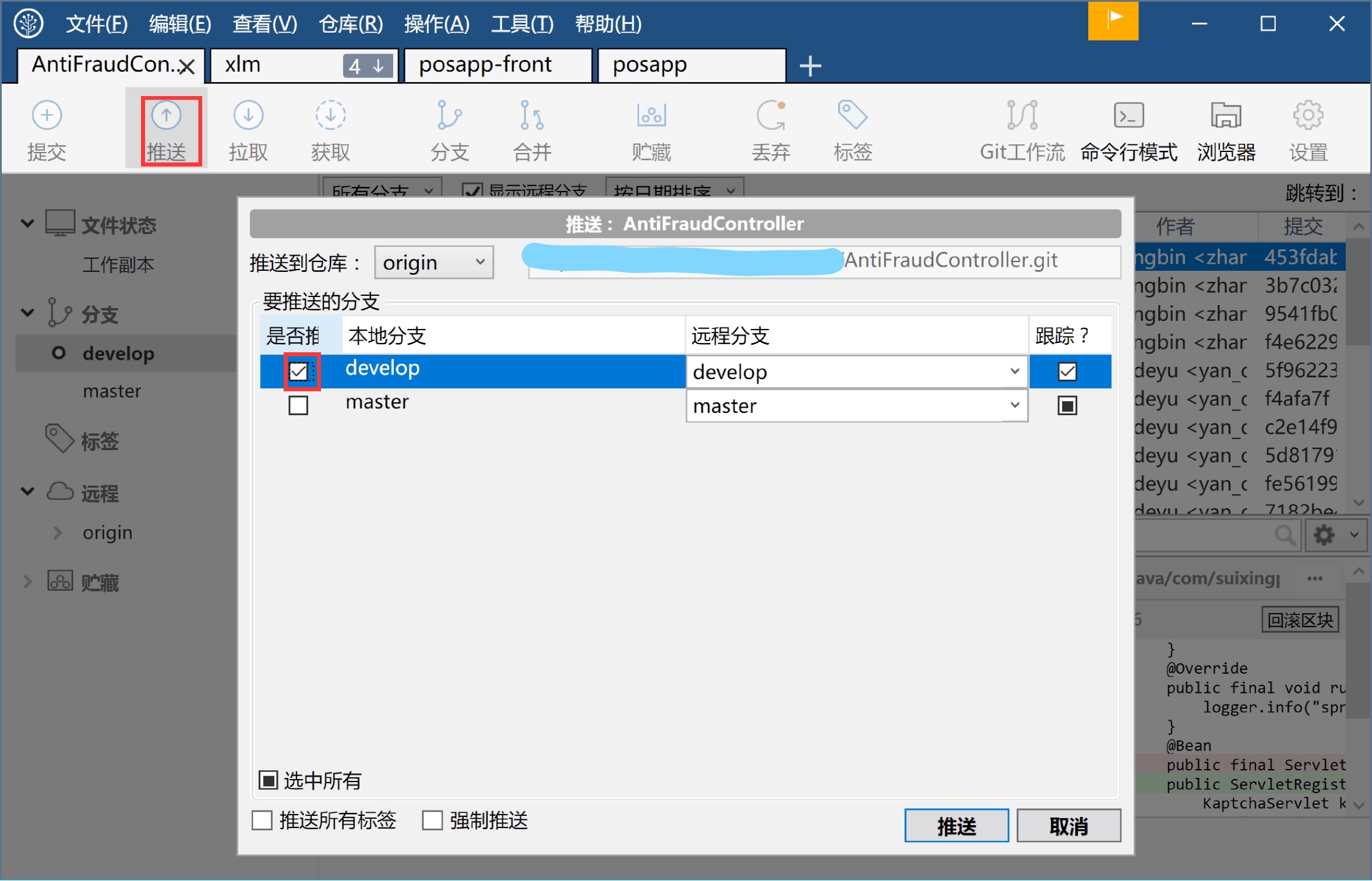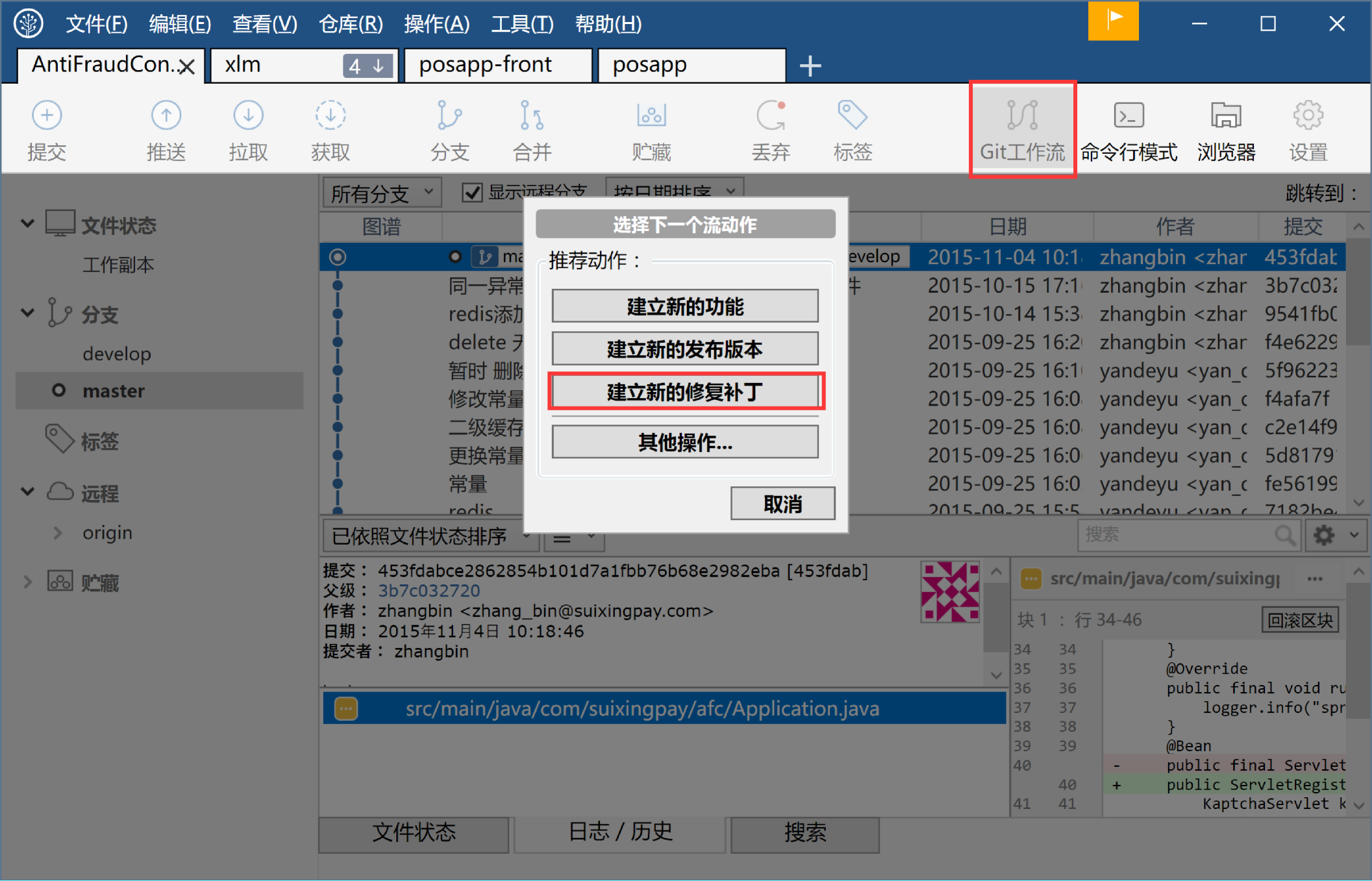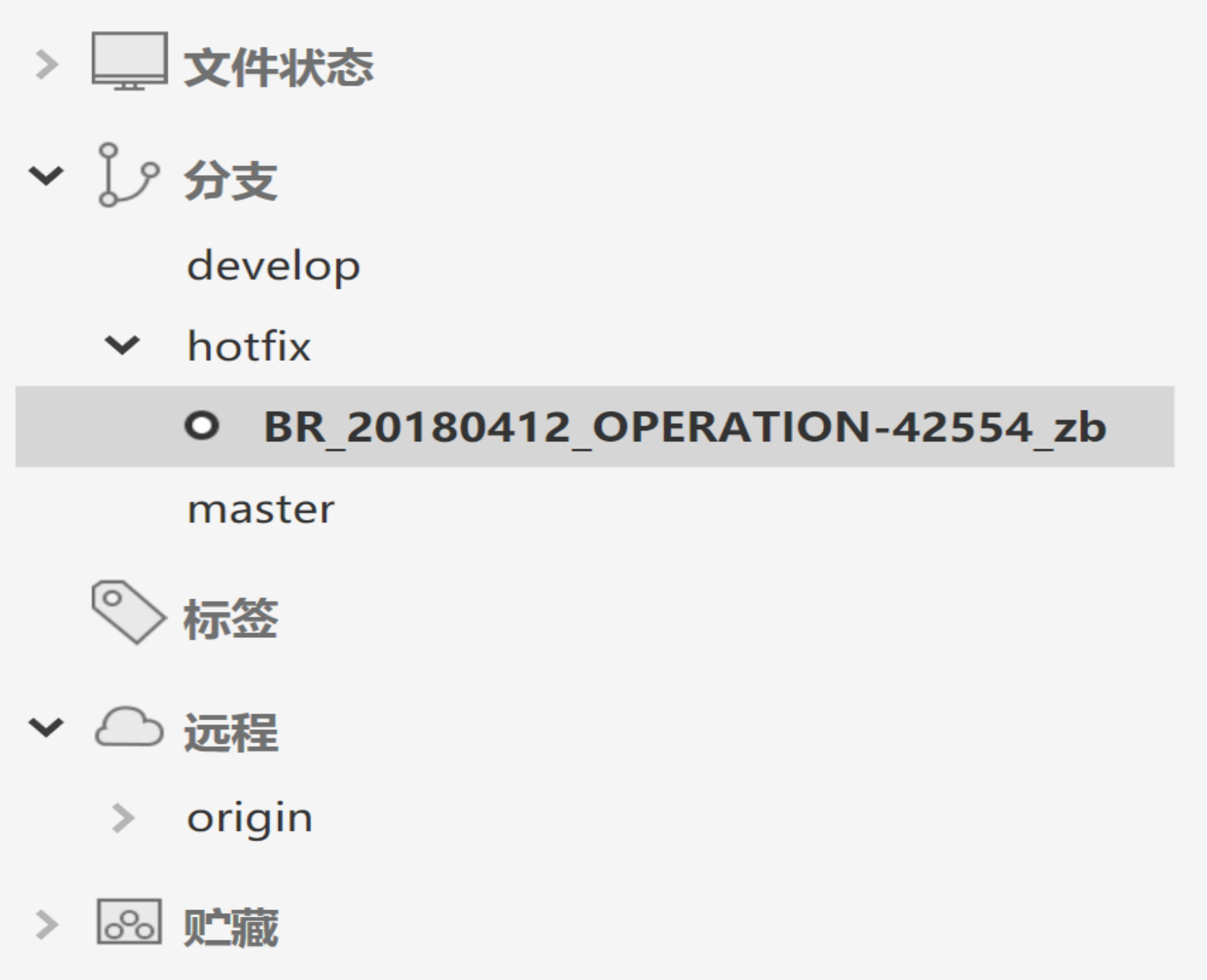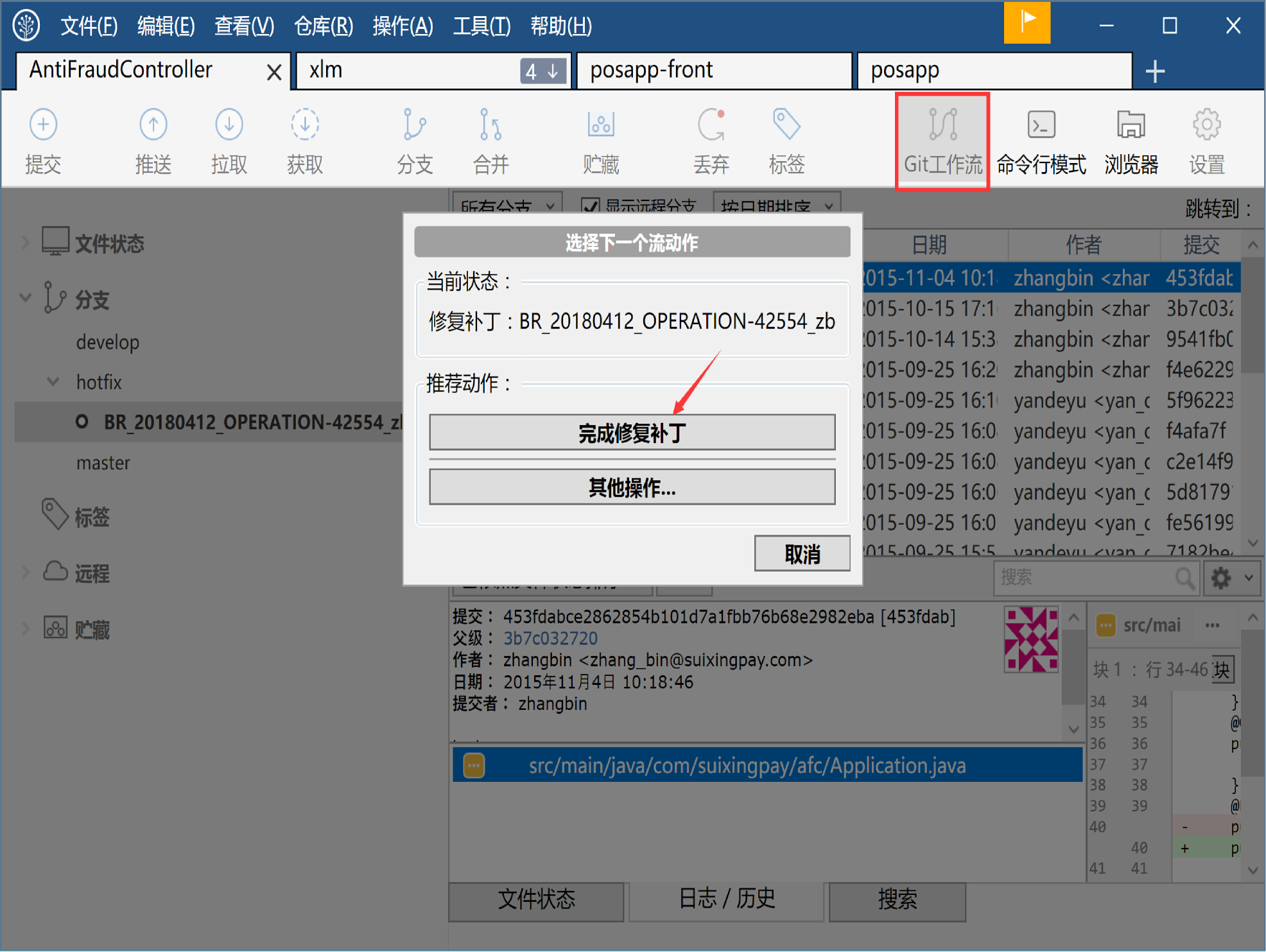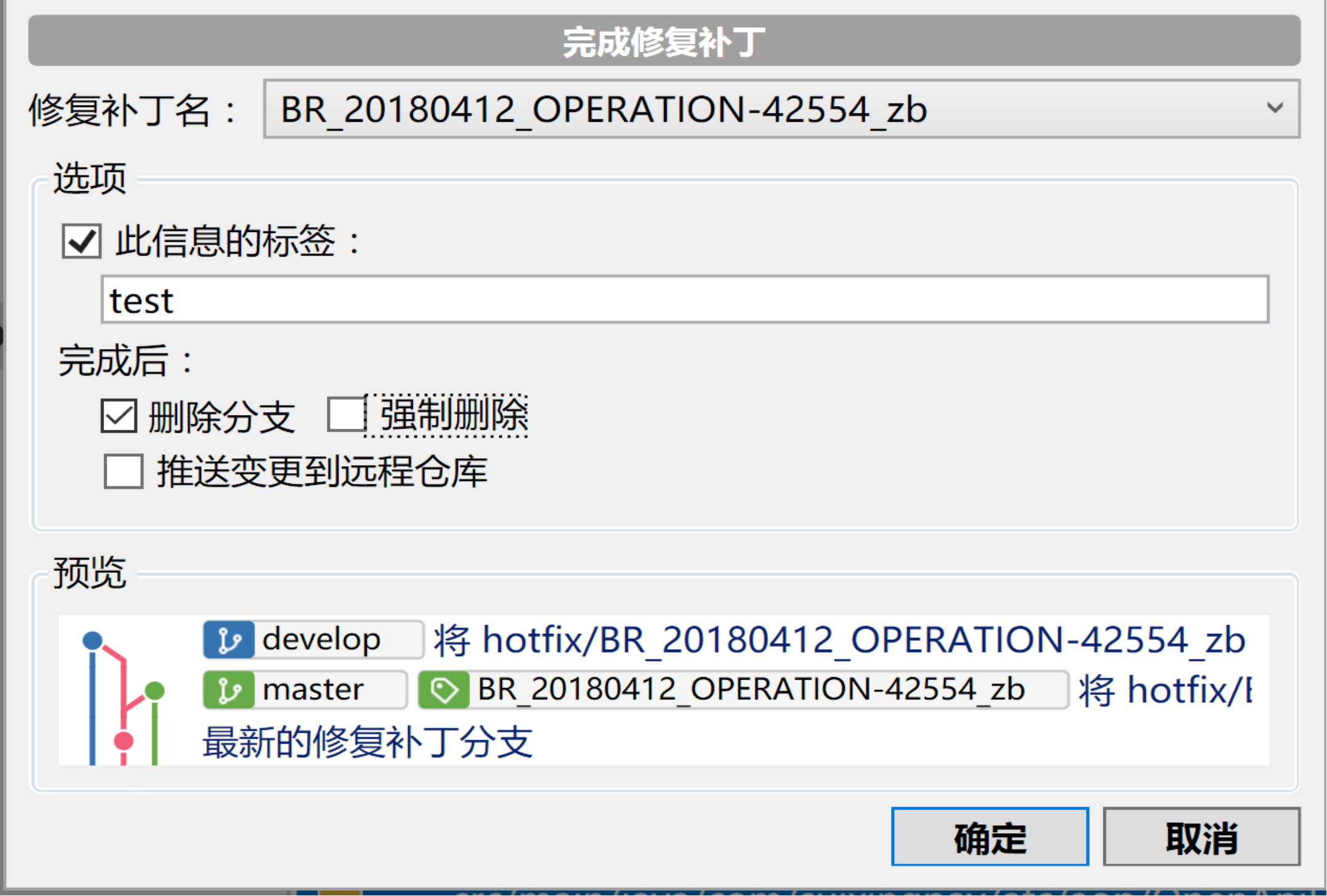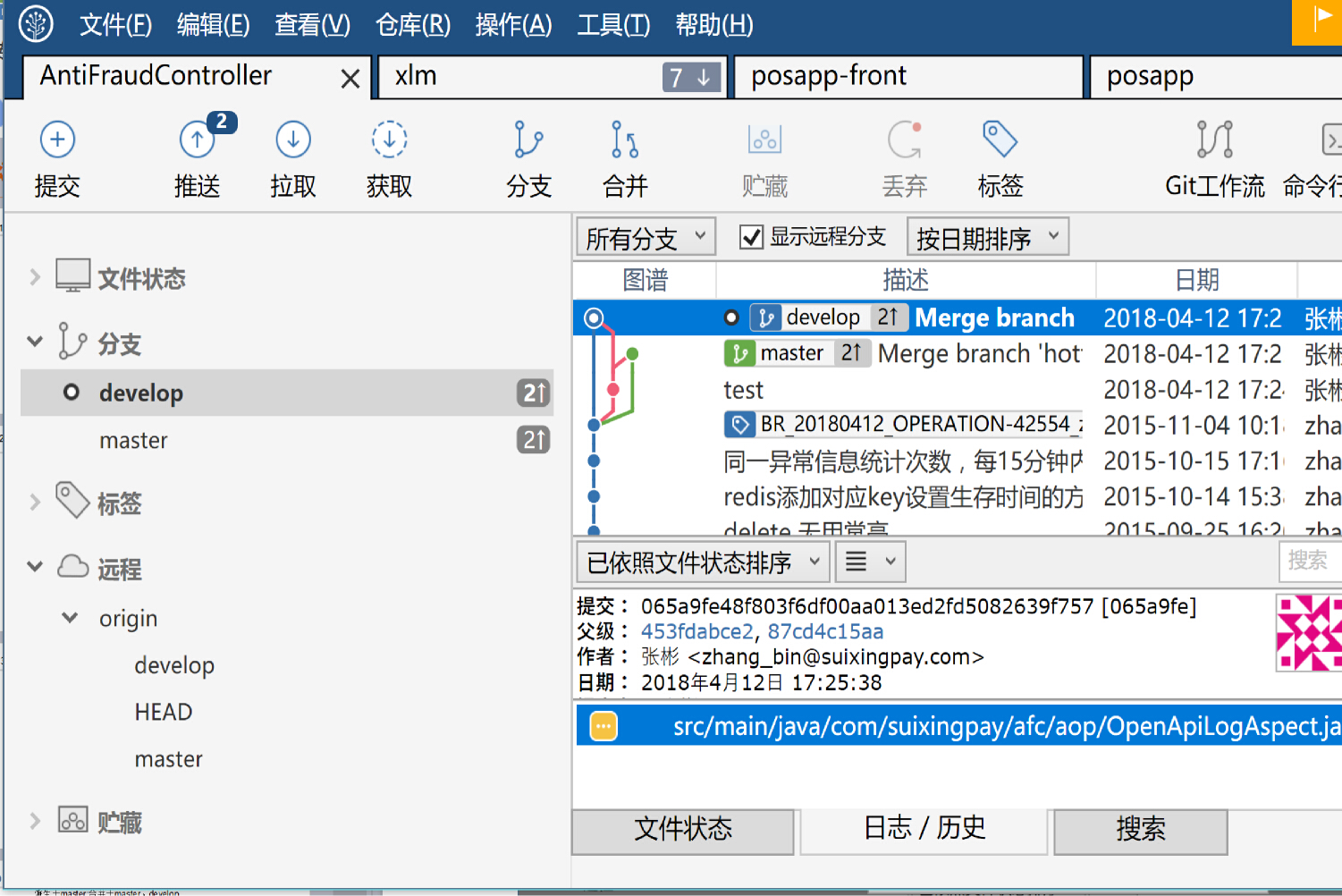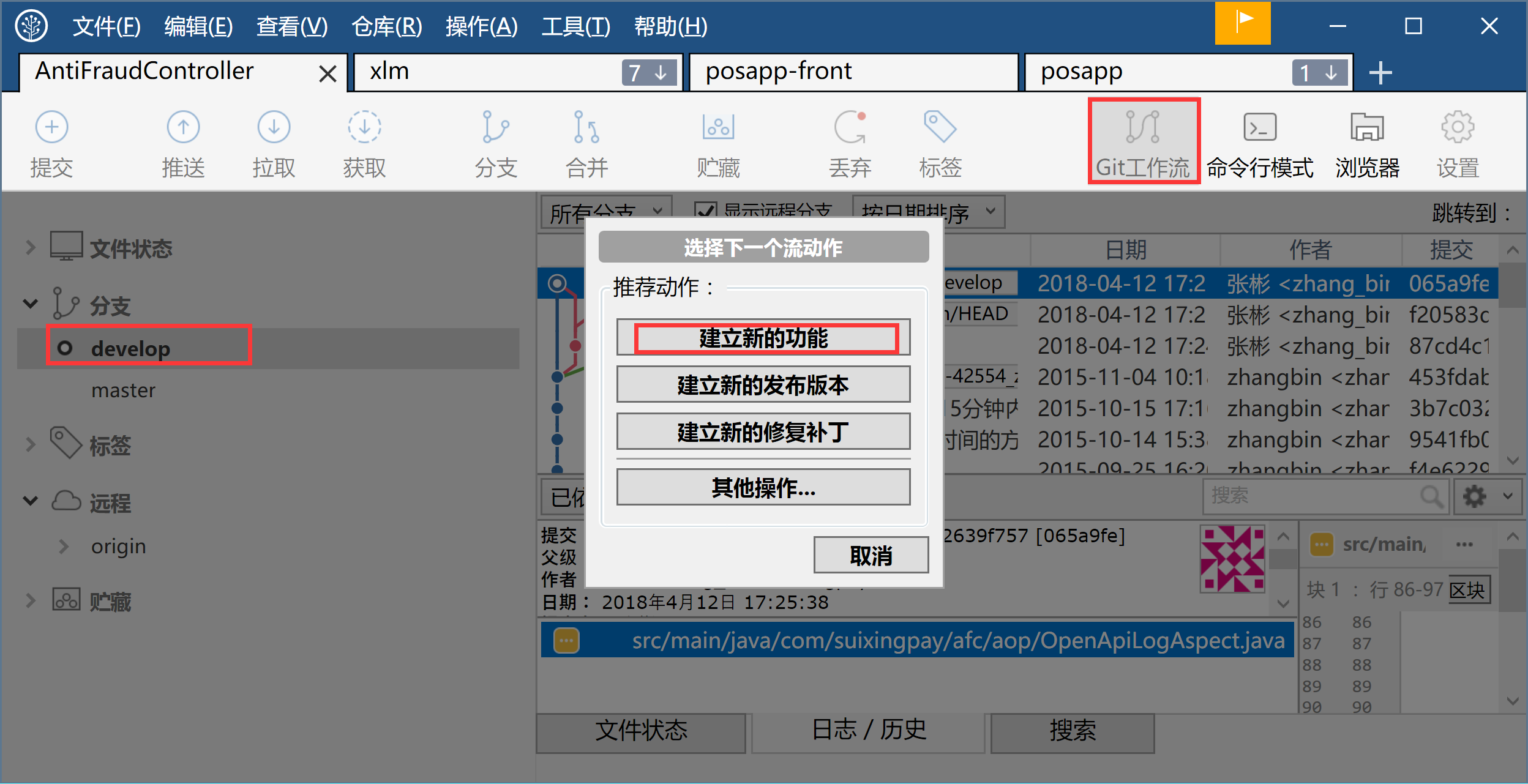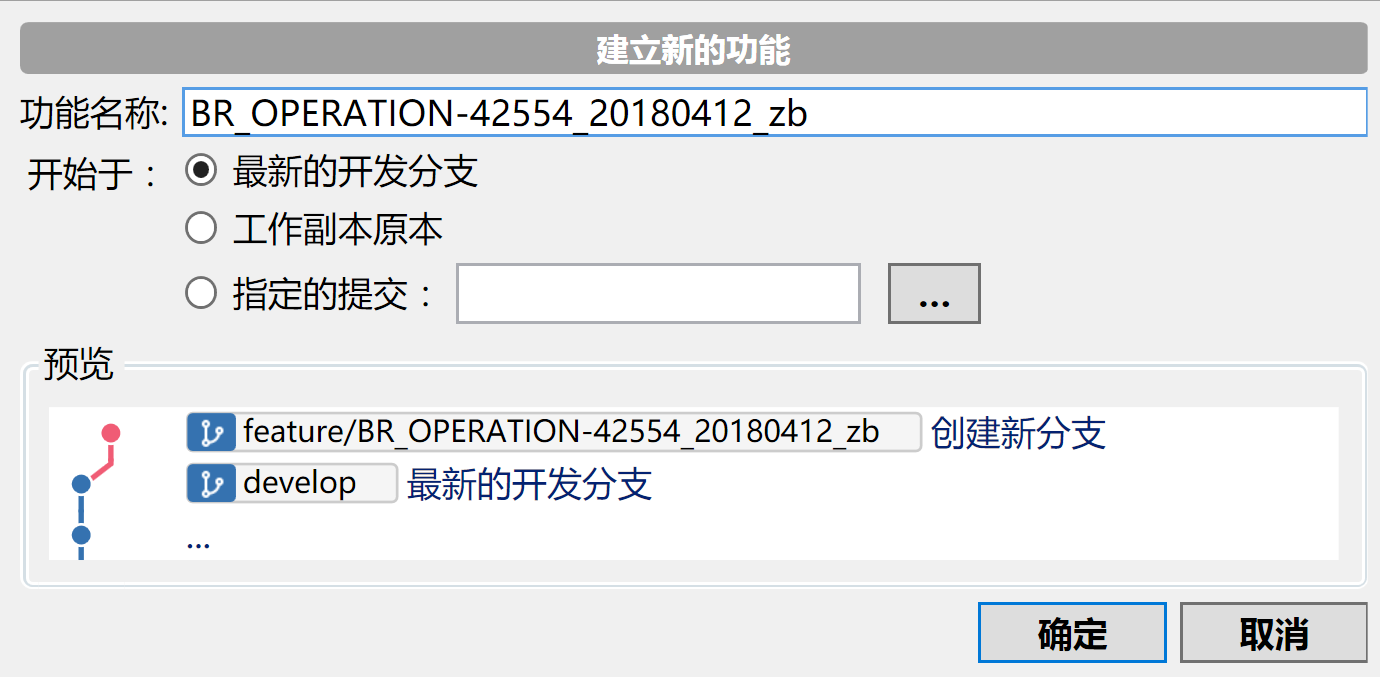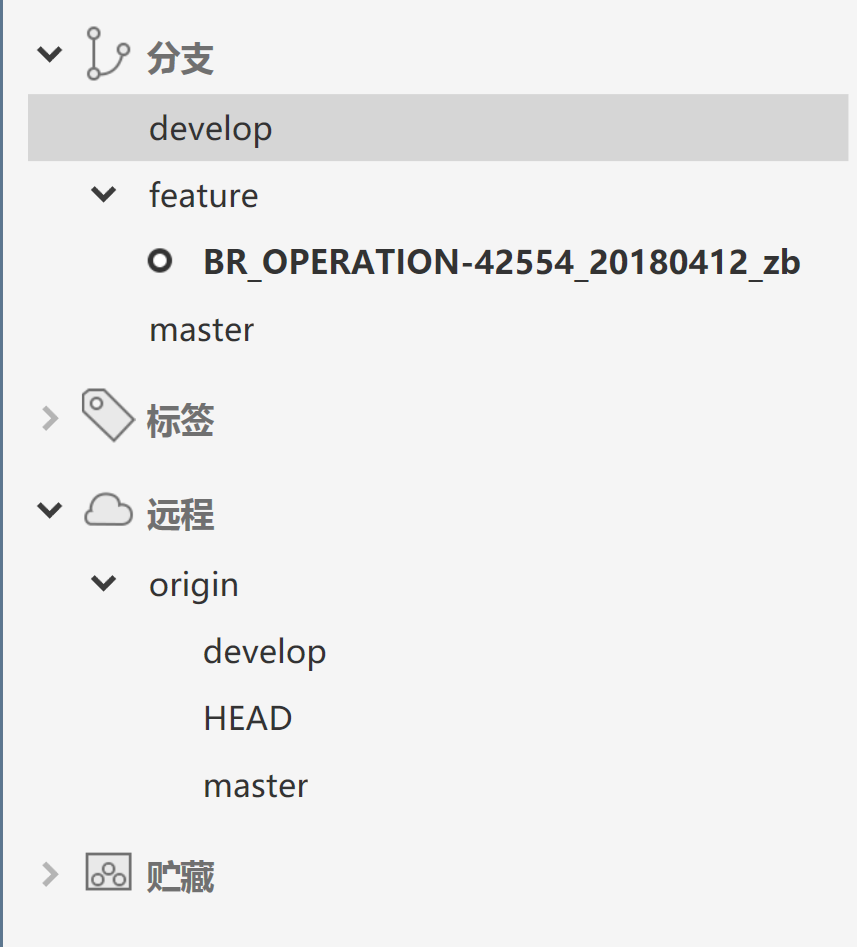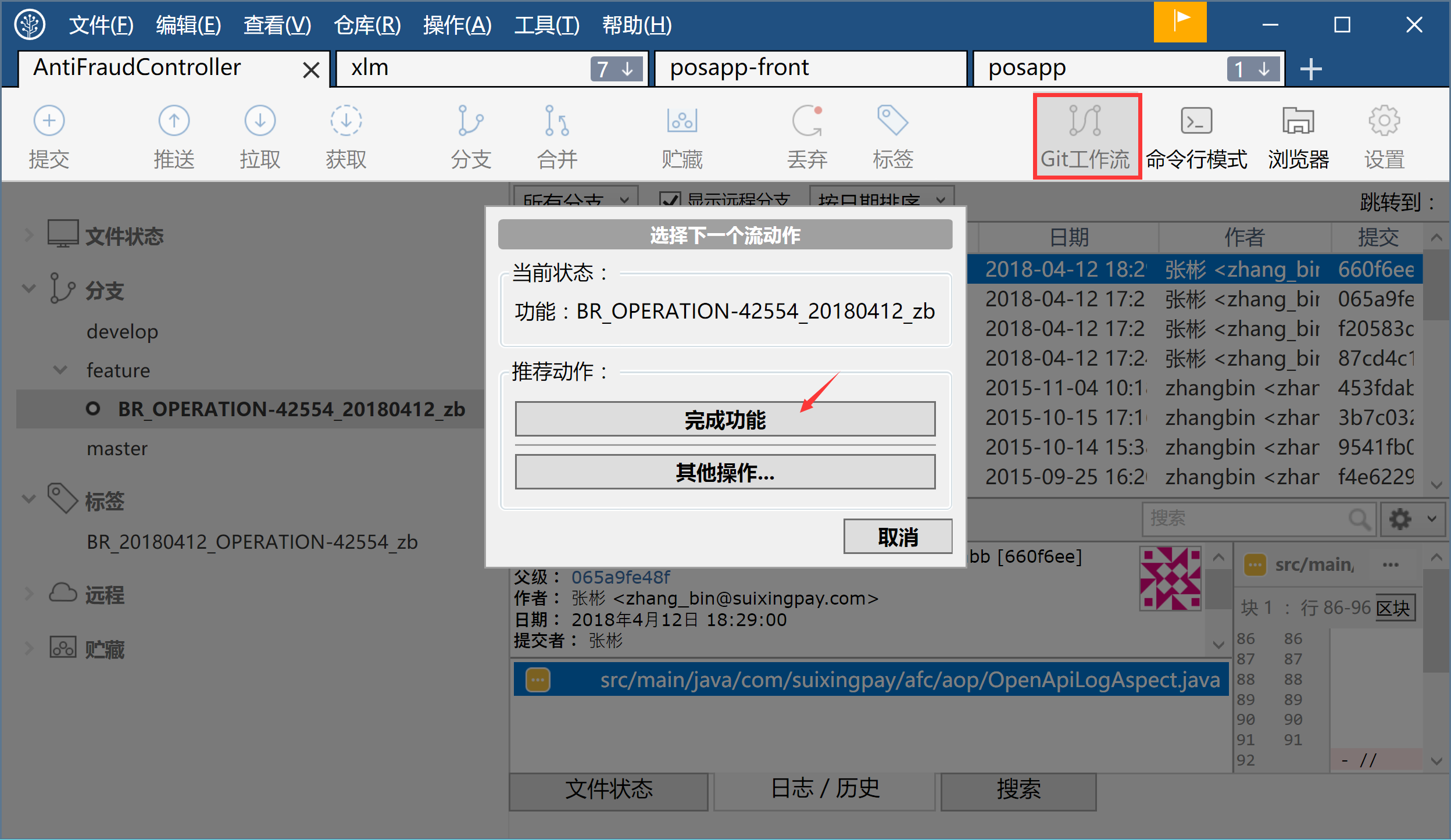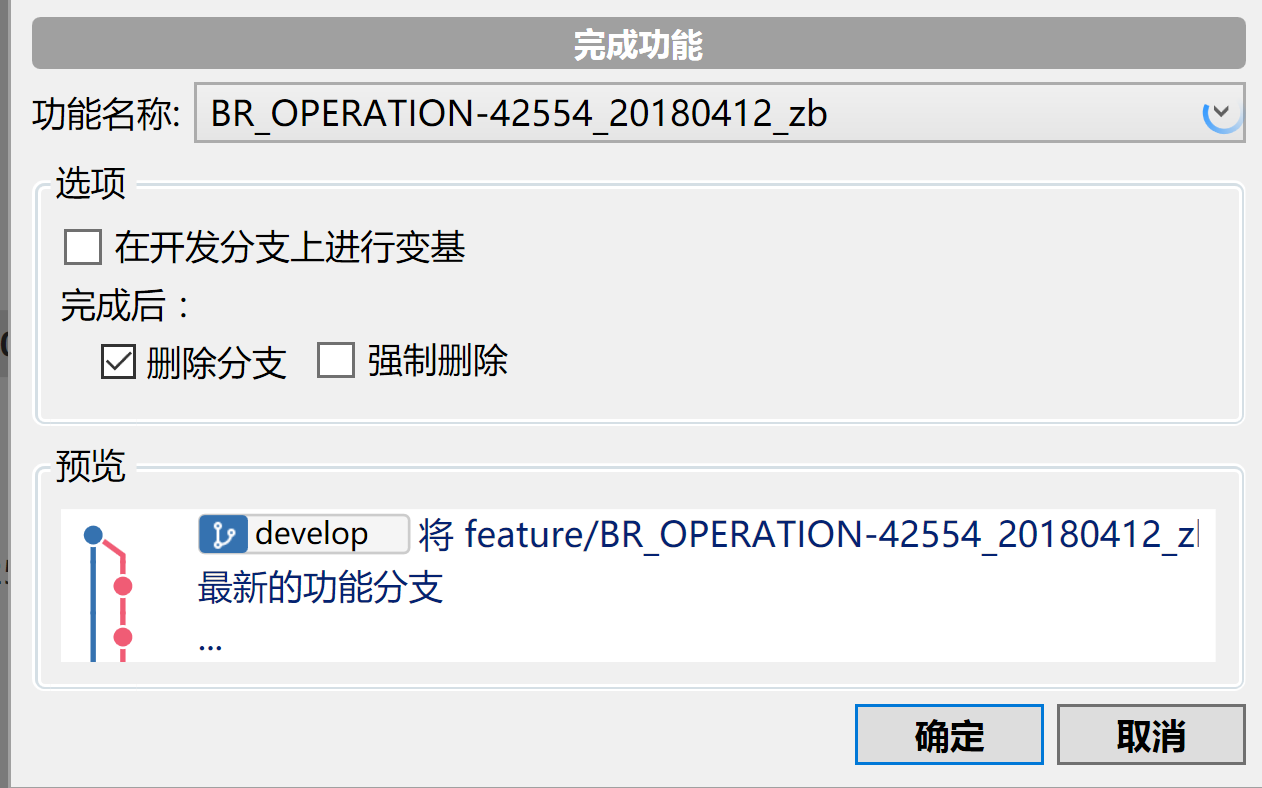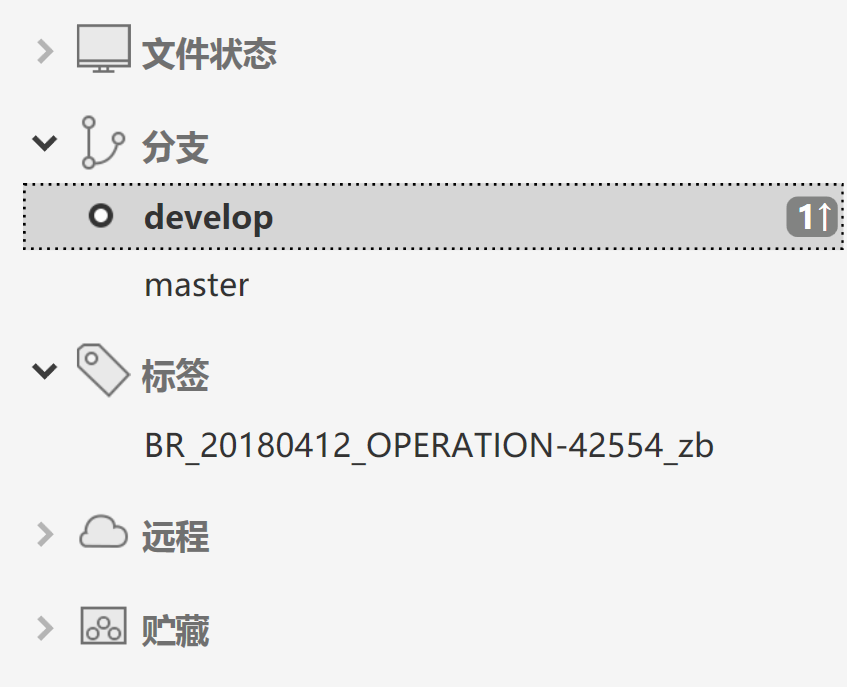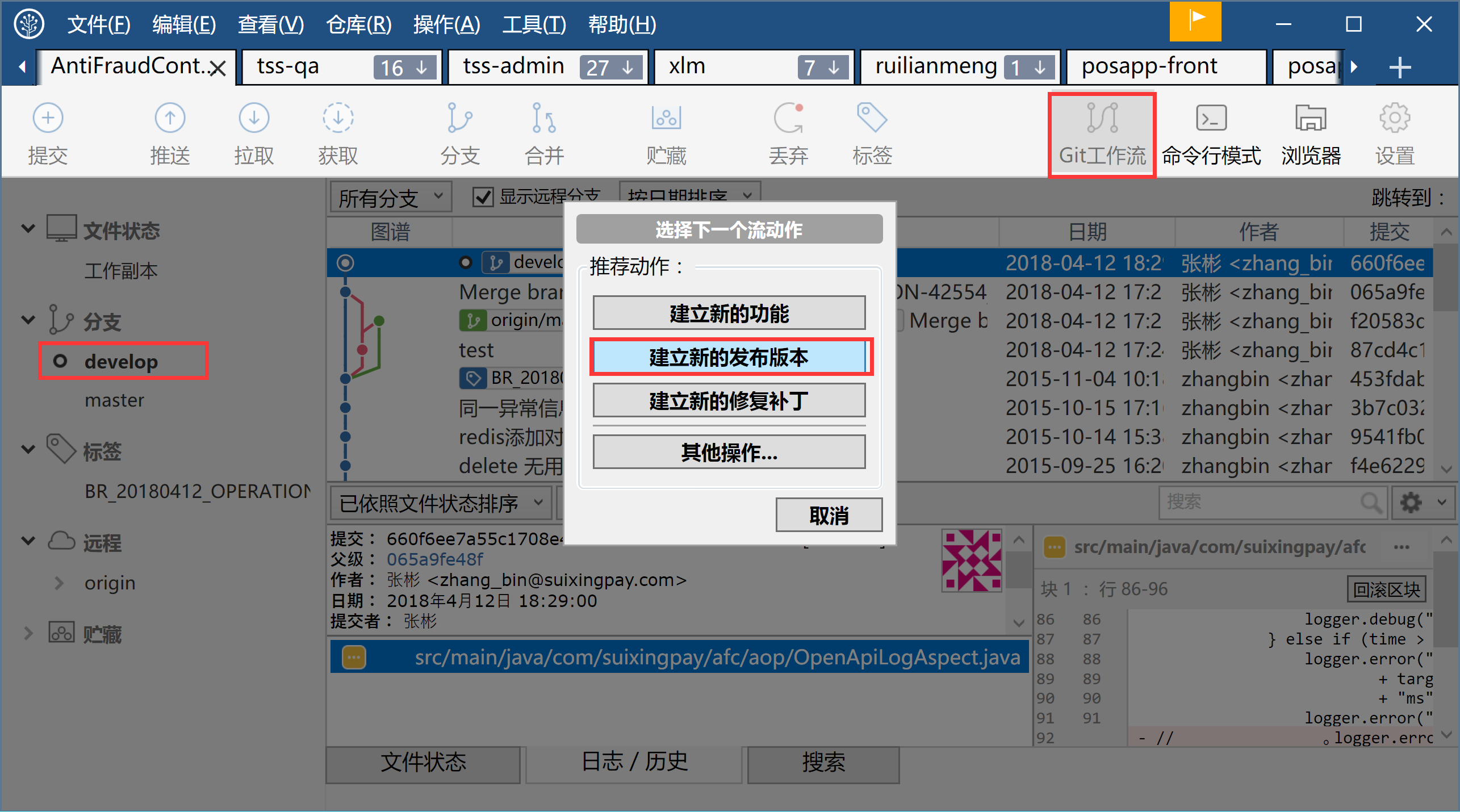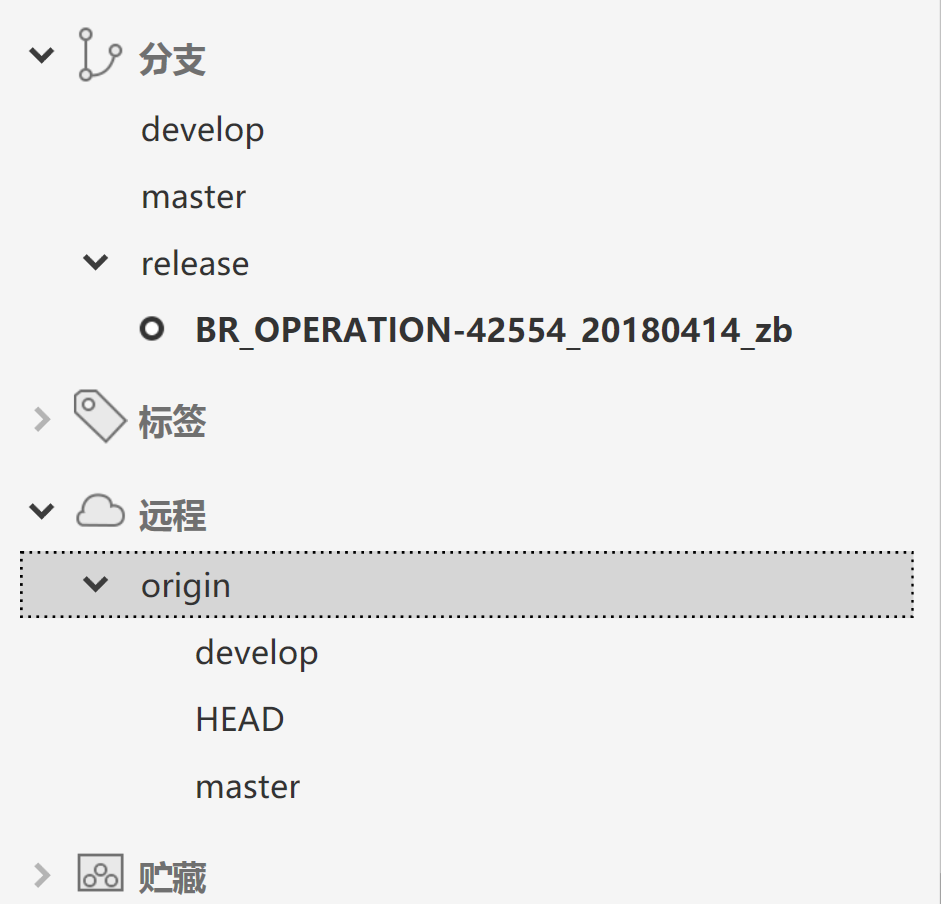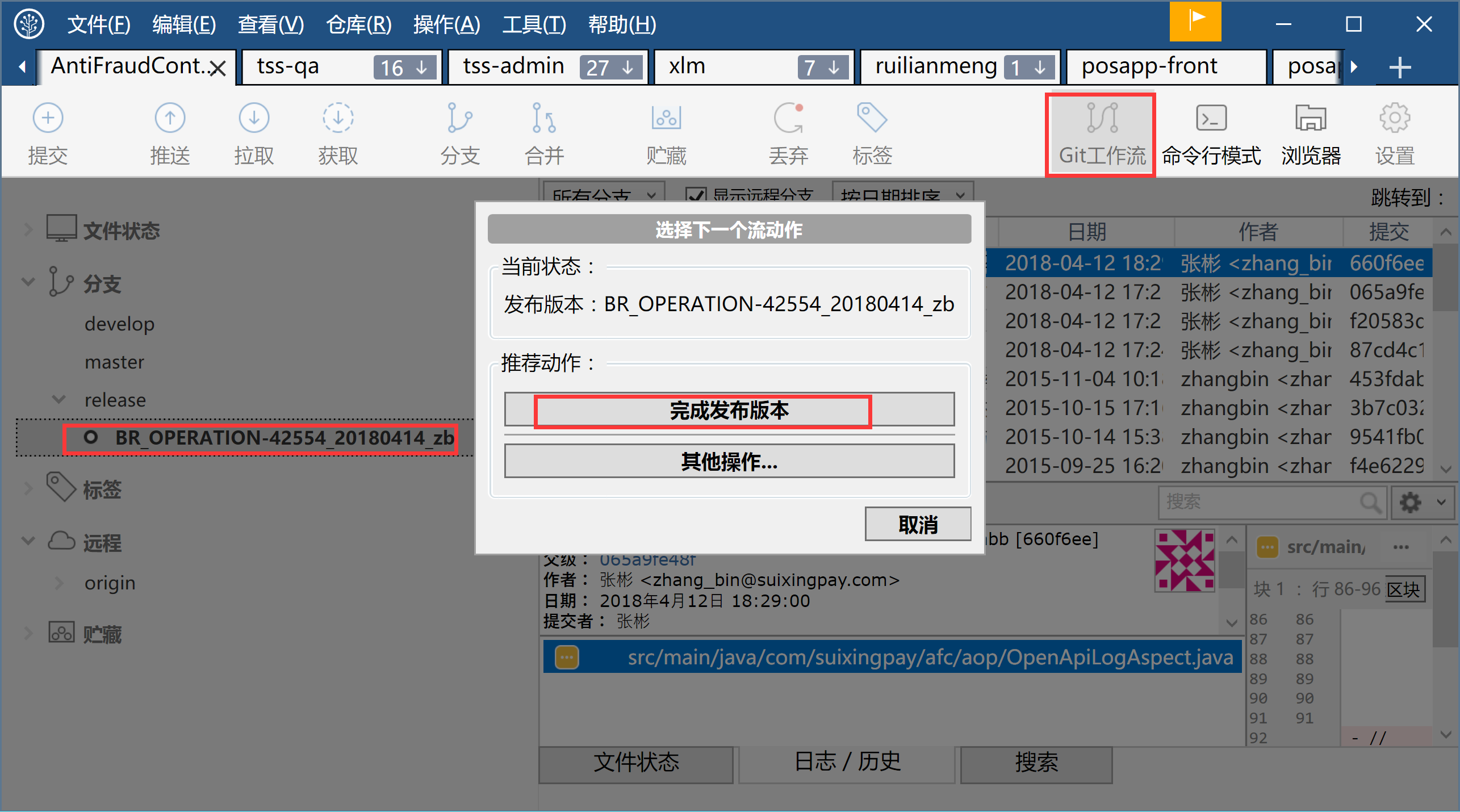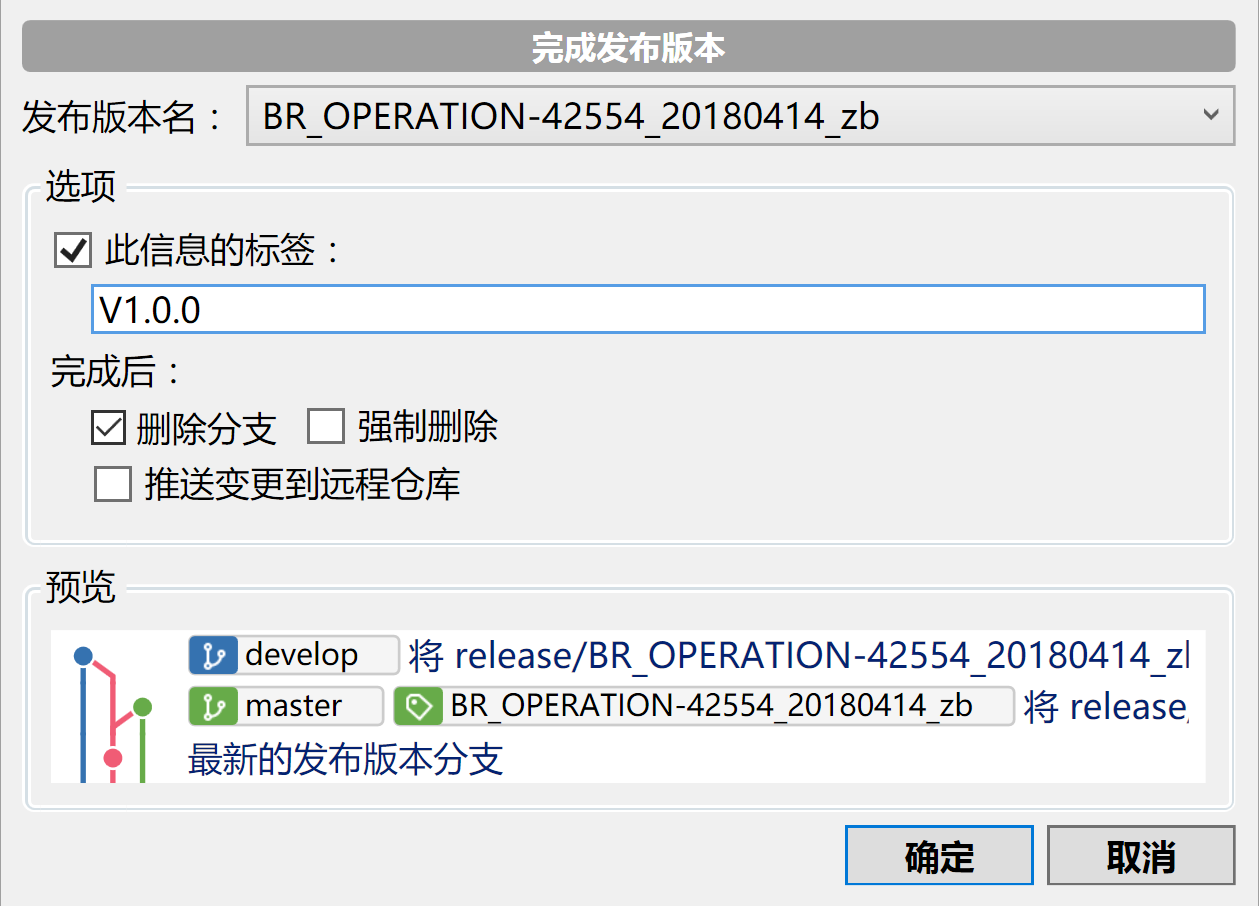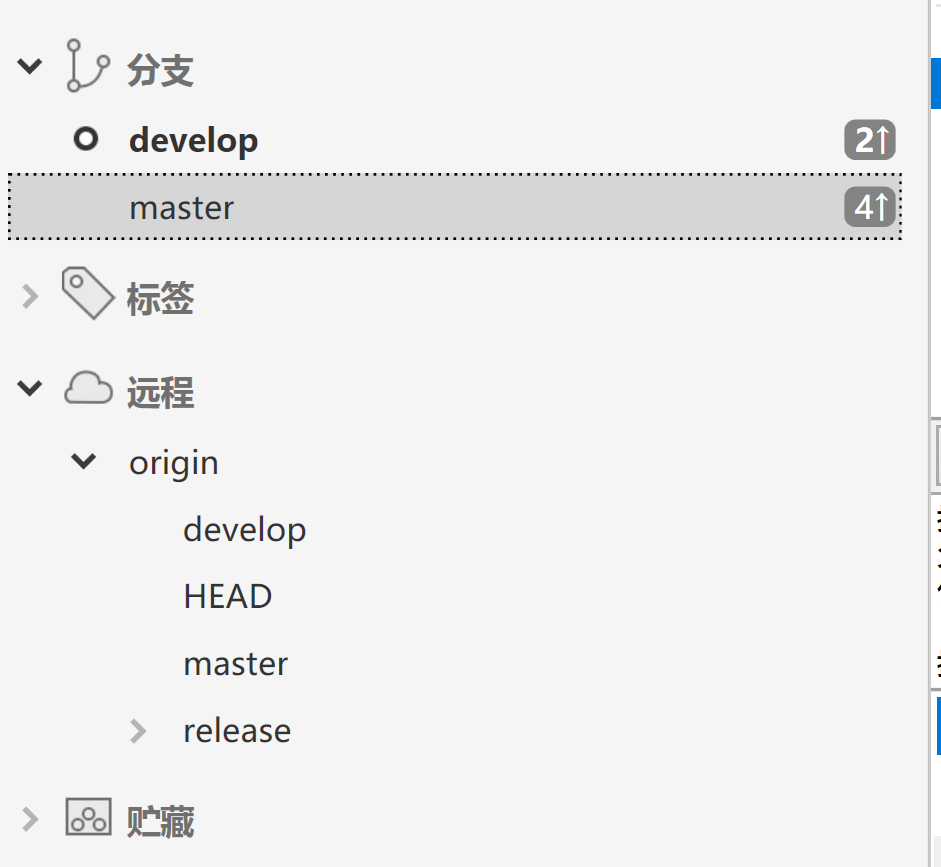1.准备工作
sourceTree的下载安装,git中项目的创建,自行百度
2.Git Flow的流程图
3.初始化
首先,下载工程,点击“clone”,输入git工程地址,点击“克隆”,这里我将工程下载到C盘自己的工作空间里
下载完成,点击”Git工作流”,弹出框点击“确定”,项目代码库里自动增加了一个develop的分支。画面中看到,还有三类分支的命名规则:feature、release、hotfix,这就是未来承接具体开发工作的分支类型
将新创建的develop分支推送到远端仓库,点击‘推送’,弹出框里勾选新创建的develope分支并点击“推送”按钮
然后我们会在git上看到这两个分支。这就是我们未来所有开发围绕的两个分支:master和develop。source Tree把git命令用具体的功能实现了,减少人为失误
4.创建分支
4.1hotfix
- bug修复分支,用于解决生产环境发现的bug
- 派生于master;合并于master、develop
输入“修复补丁名称”,点击“确定”
打hotfix分支完毕
开发工作完成后,hotfix分支会同时合并到master与develope。点击“git工作流”,选择“完成修复补丁”
输入信息标签,可选择“删除分支”。不建议选择“推送变更到远程仓库”,合并分支后自测一遍再推送,养成百密不疏的好习惯
分支合并完毕,master和develope验证无误后,再推送到远程仓库。
4.2 feature
- 功能开发分支,用于承接具体功能需求的开发
- 派生、合并都在develop分支
输入功能名称后,点击“确定”
可以在目录中看到新分支
开发工作完成后,“git工作流”--“完成功能”
可选“删除分支”,点击“确定”。这里没有“推送变更到远程仓库”的选项,不知道为啥。觉得刚刚好方便再自测一下
可以看到feature分支已经被删除,并且已合并到develope分支,master分支保持原样。检查无误后就可以推送到远程仓库提测了。
4.3 release
- 版本发布分支,用于完成发布准备的
- 派生于develop
- 合并于master、develop
当一个或多个需求开发完毕,由feature分支合并到develope后,可以提测后,就要创建release分支了。“git工作流”--“建立新的发布版本”
按照命名规则输入发布版本名,点击“确定”
这时可以看到分支创建完毕:
测试结束,bug修改完毕时,将release分支合并到develope和master分支,选中分支--“git工作流”--“完成发布版本”
可选“删除分支”输入标签后,点击“确定”,此时不建议选“推送变更到远程仓库”,每次代码变更尽量都在本机自测
验证无误后,就可以推送到远程仓库了。
总结
远程仓库仅仅应该存在两个分支,一个是master分支,存放线上(生产环境)版本,这个分支的代码总是可靠可用的;另一个是develop分支,这个分支用于日常需求开发
master分支上的内容不应直接提交,应该由develop分支发布到release分支,经过QA测试确认可以上线后,再完成发布新版本功能然后合并入master分支;或者由hotfix分支修复完补丁合并上去
develop分支下允许有多个feature分支,并不会冲突;允许在仍然有feature在开发的情况下从develop分支拉取到release分支。